登录
- 微信登录
- 手机号登录
微信扫码关注“汇帮科技”快速登录
Loading...
点击刷新
请在微信【汇帮科技】内点击授权
300秒后二维码将过期
二维码已过期,点击刷新获取新二维码
登录
登录
其他登录方式
修改日期:2025-09-17 09:00
在数字化办公日益普及的今天,许多职场人士和数据处理者都面临一个共同挑战:如何将Excel中的大量数据快速、准确地转换为PDF格式。无论是生成客户合同、数据报告,还是制作个性化证书,手动逐条处理不仅效率低下,还容易因人为疏忽导致错误。面对几十甚至上百条数据,统一格式、避免信息错漏成为关键需求。此时,借助高效的工具和方法,不仅能显著提升工作效率,还能确保输出文档的专业性和一致性。本文将深入探讨几种实用的批量转换方案,重点关注操作流程、适用场景及注意事项,帮助用户根据实际需求选择最合适的工具。以提供全面的参考。无论您是办公新手还是经验丰富的用户,都能从中找到适合自己的解决方案。

在开始前,请确保已准备一份包含名称或其他数据的Excel文件,并安装最新版本的软件。
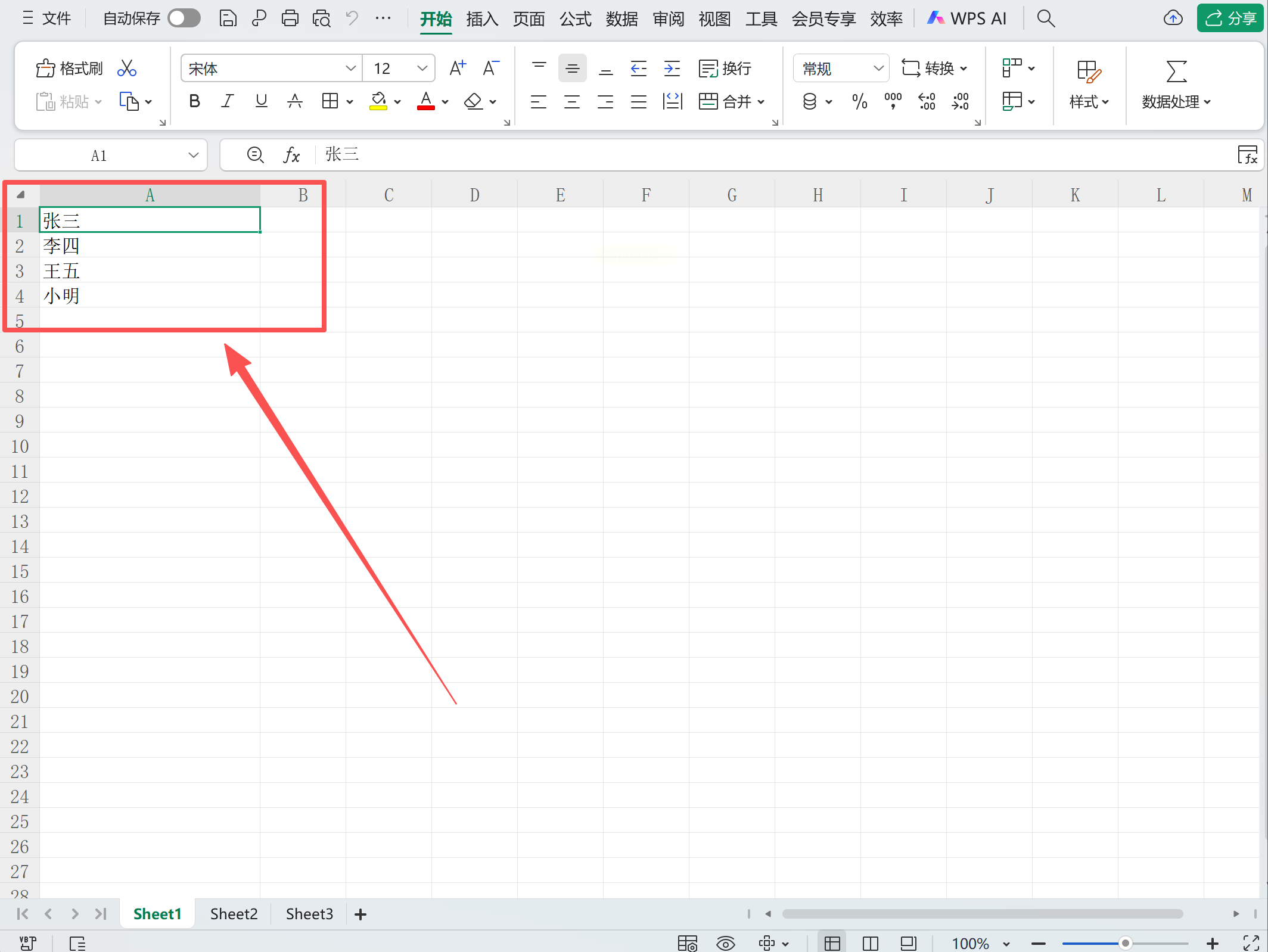
以下是详细操作步骤:
步骤一:启动软件并选择功能
打开主界面,在功能菜单中选择“自定义创建”选项。这一步允许用户根据个人需求定义输出格式和内容。
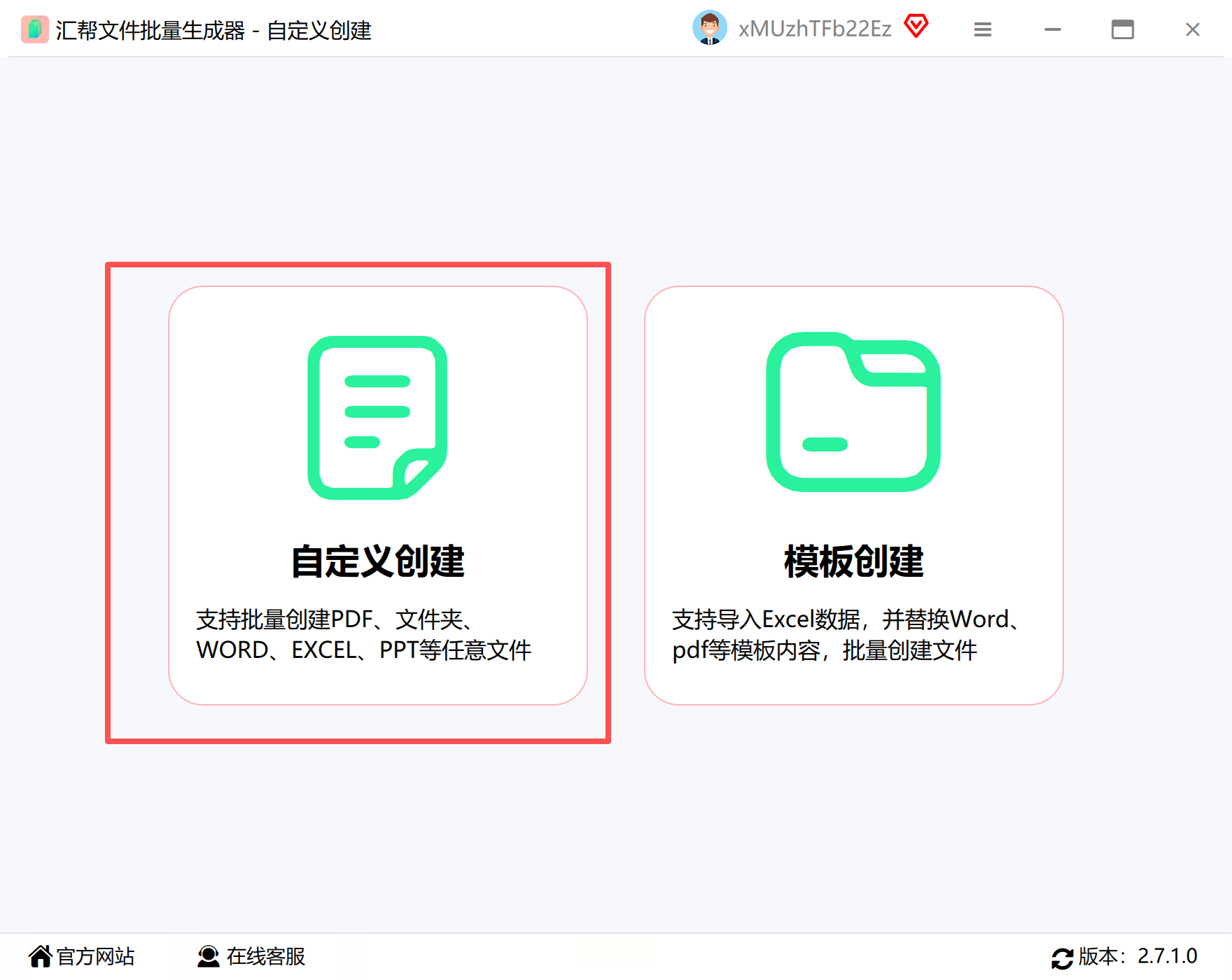
步骤二:导入Excel数据
点击“导入创建”按钮,从本地目录中选择并导入准备好的Excel文件。软件会自动读取数据内容,并提示用户确认字段匹配,确保信息准确无误。

步骤三:设置文件类型
在输出选项中,将文件类型设置为PDF。软件支持多种格式,但这里选择PDF以确保文档的通用性和可读性。用户还可根据需要调整分辨率或加密选项,以增强文件安全性。
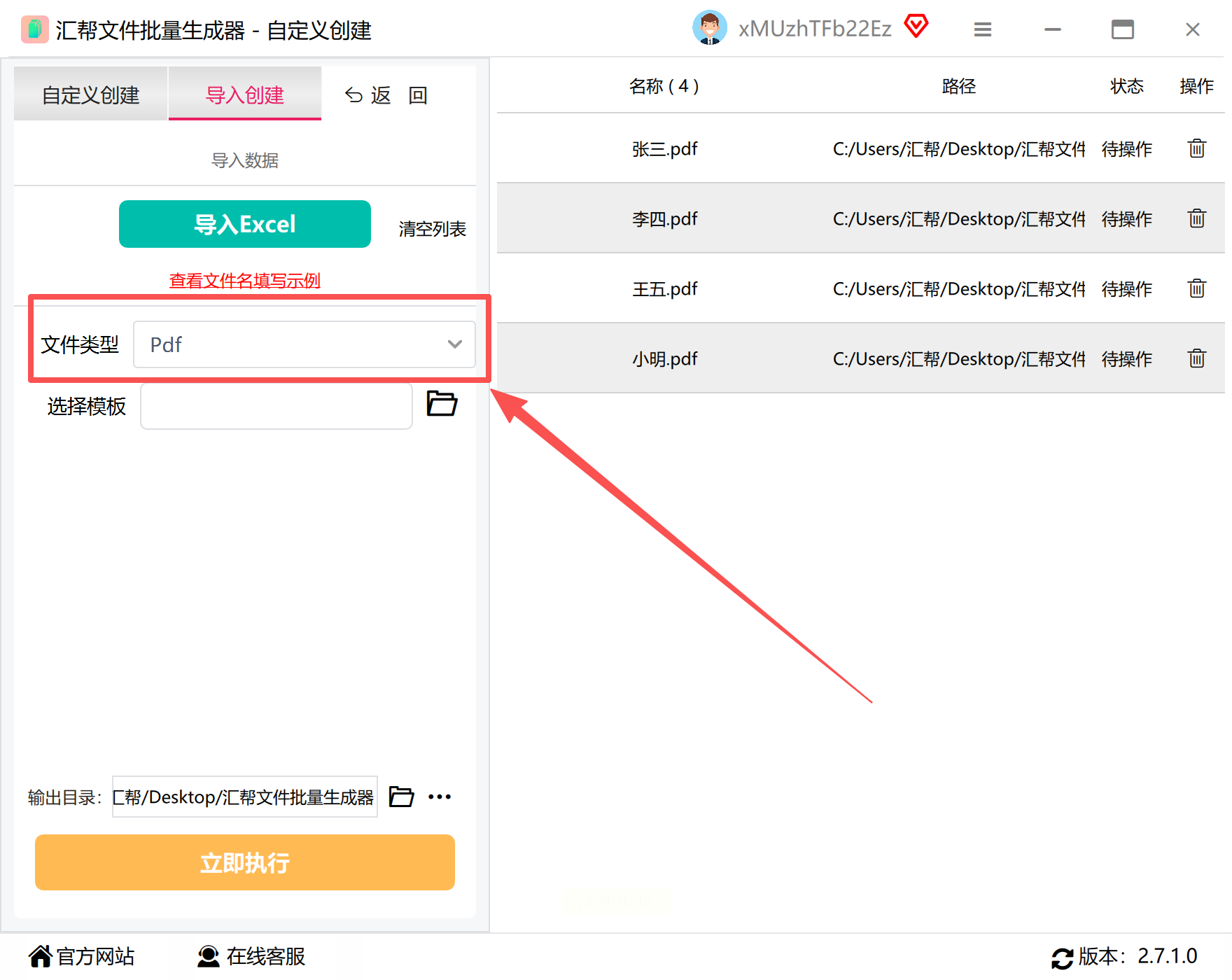
步骤四:指定存放位置
选择或创建一个文件夹作为PDF文件的输出目录。建议使用独立路径,避免与原始文件混淆,便于后续管理。
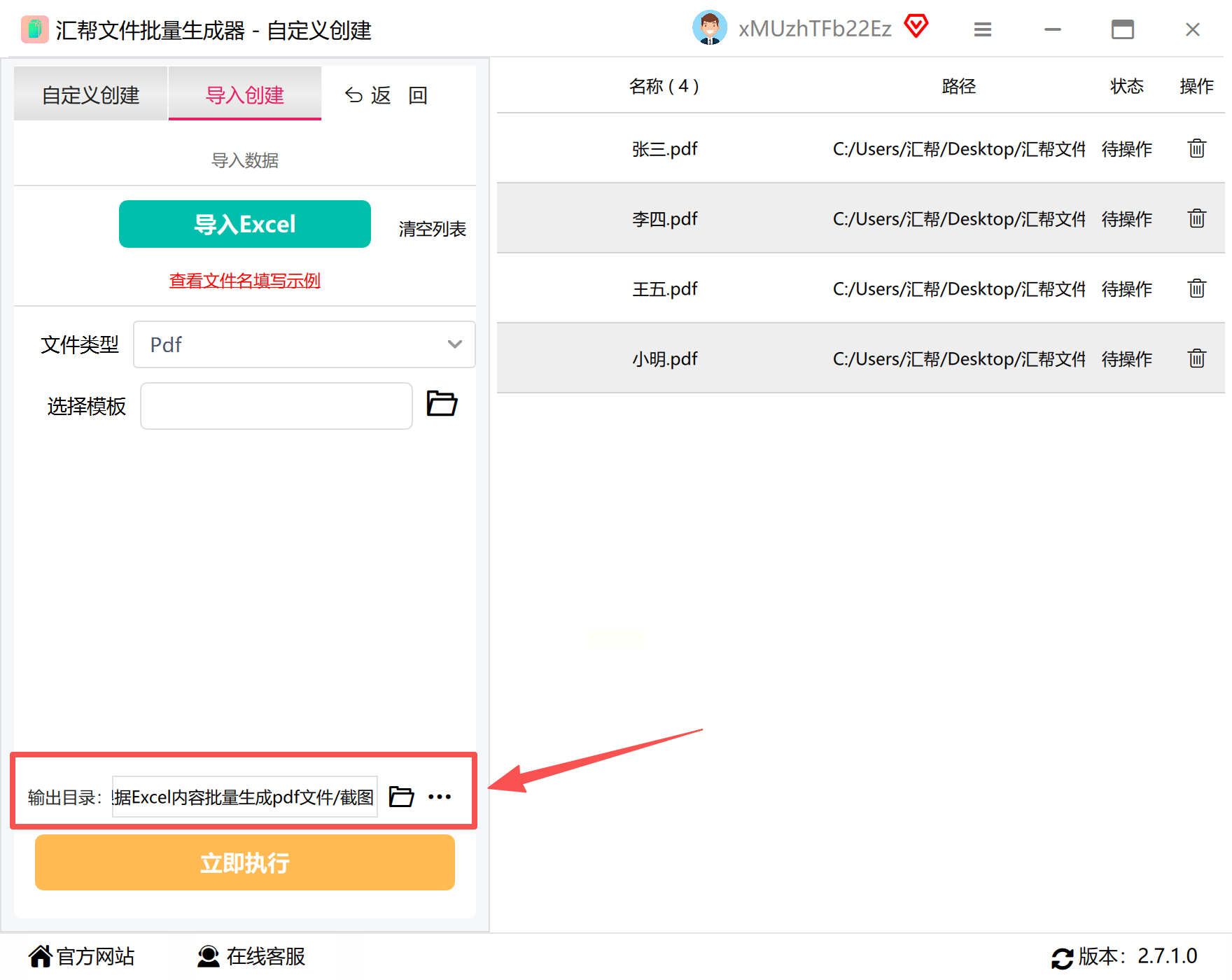
步骤五:执行生成过程
点击“立即执行”按钮,软件开始批量处理。处理速度取决于数据量大小,通常每100条记录可在几秒内完成。过程中软件会显示进度条,方便用户监控。
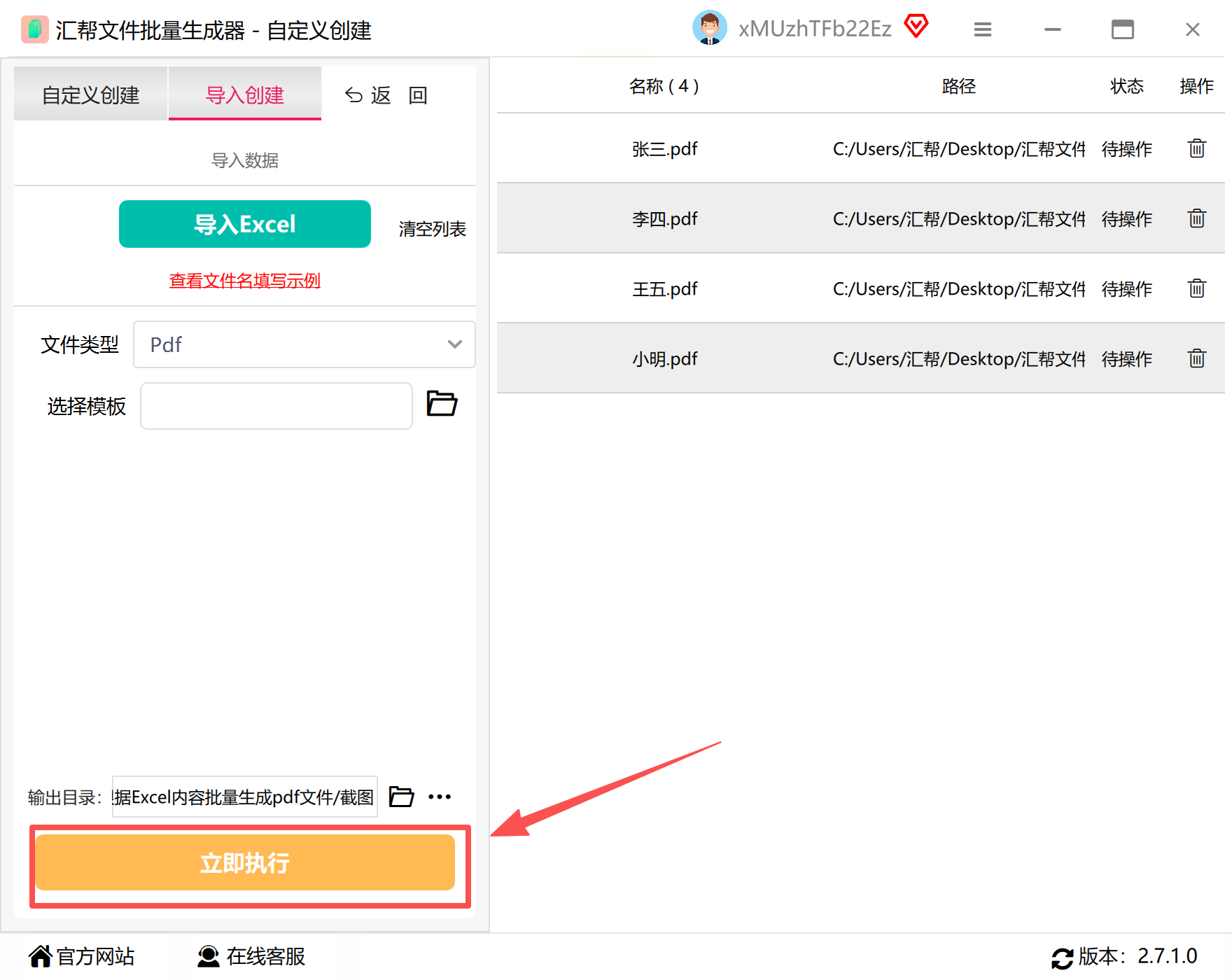
步骤六:验证结果
完成后,直接打开输出文件夹查看生成的PDF文件。检查文件命名是否与Excel数据一致(如基于名称自动命名),并抽查内容以确保无格式错误或数据遗漏。
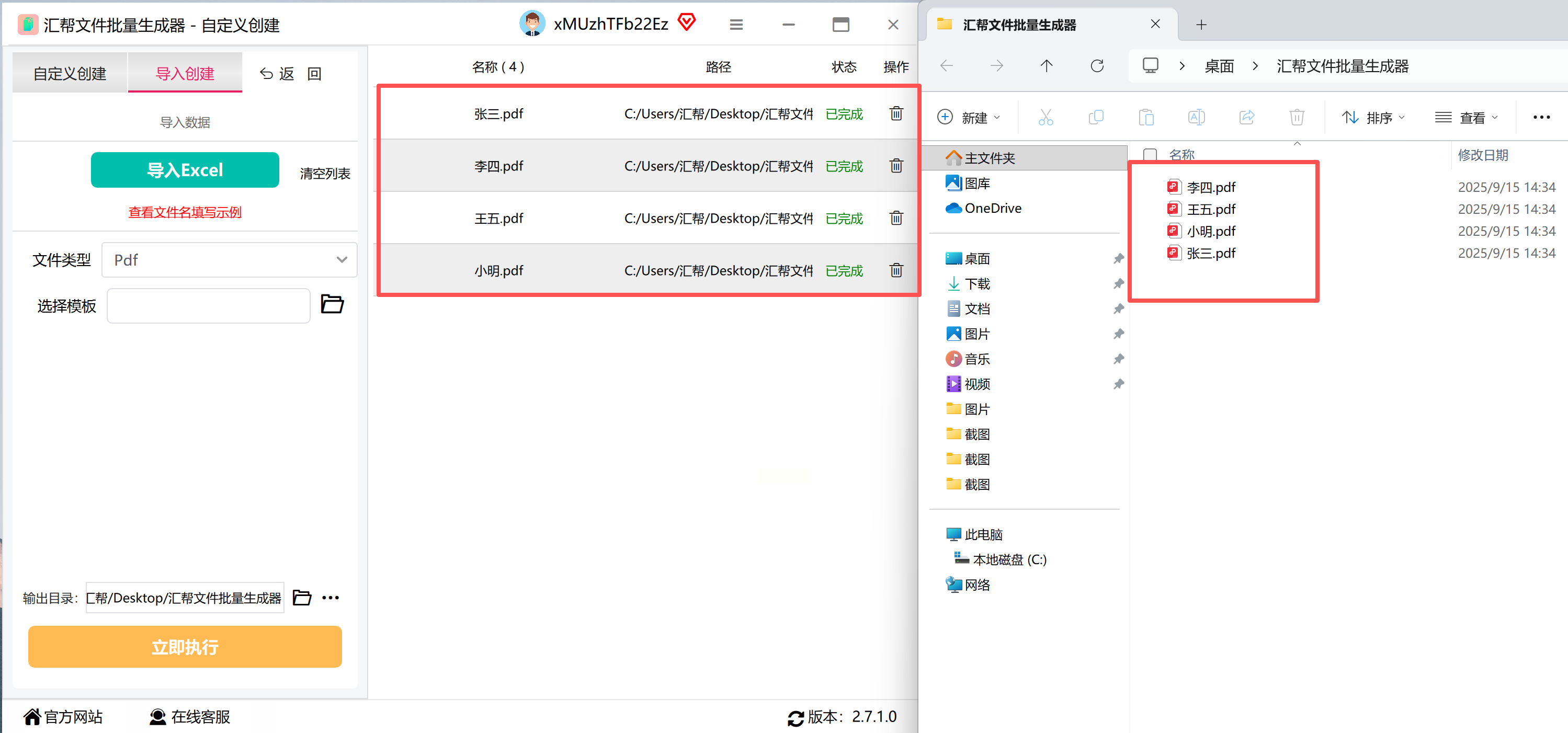
此方案强调自动化和用户友好性,适合日常办公中的批量文档生成,如制作会员卡或报告。但需注意,软件可能对大型文件(超过GB级别)处理速度较慢,建议先测试小批量数据。
迅捷PDF转换器适合需要处理包含图表、公式或多工作表的Excel文件,并希望完全保留原始格式的用户。其优势在于批量处理能力和自动识别功能,能有效避免布局错位问题。
操作步骤如下:
步骤一:添加文件
启动软件后,选择“Excel转PDF”功能模块。用户可直接拖拽整个文件夹或多个Excel文件(支持.xls和.xlsx格式)到界面中。软件会自动识别文件内容,并提供选项如“仅转换当前工作表”或“整个工作簿”,后者可将含多个工作表的Excel文件转换为多页PDF。
步骤二:高级设置(可选)
在转换前,用户可根据需求调整页面方向(纵向或横向)、缩放比例以适配纸张大小,还可勾选“保留超链接”选项,确保交互元素完整。建议预先设置输出目录,避免文件覆盖,例如新建一个专用文件夹存放结果。
步骤三:执行转换
点击“开始转换”按钮,软件会在后台自动处理。对于100MB左右的文件,通常耗时约10秒。转换完成后,软件会自动打开输出文件夹,方便用户即时验证。检查时需重点关注图表颜色、公式渲染(如“=SUM(A1:A10)”是否显示正确),以确保数据准确性。
此方案适合中到大规模的数据处理,尤其适用于企业报表或学术研究场景,但需注意软件为第三方工具,可能需要授权许可。
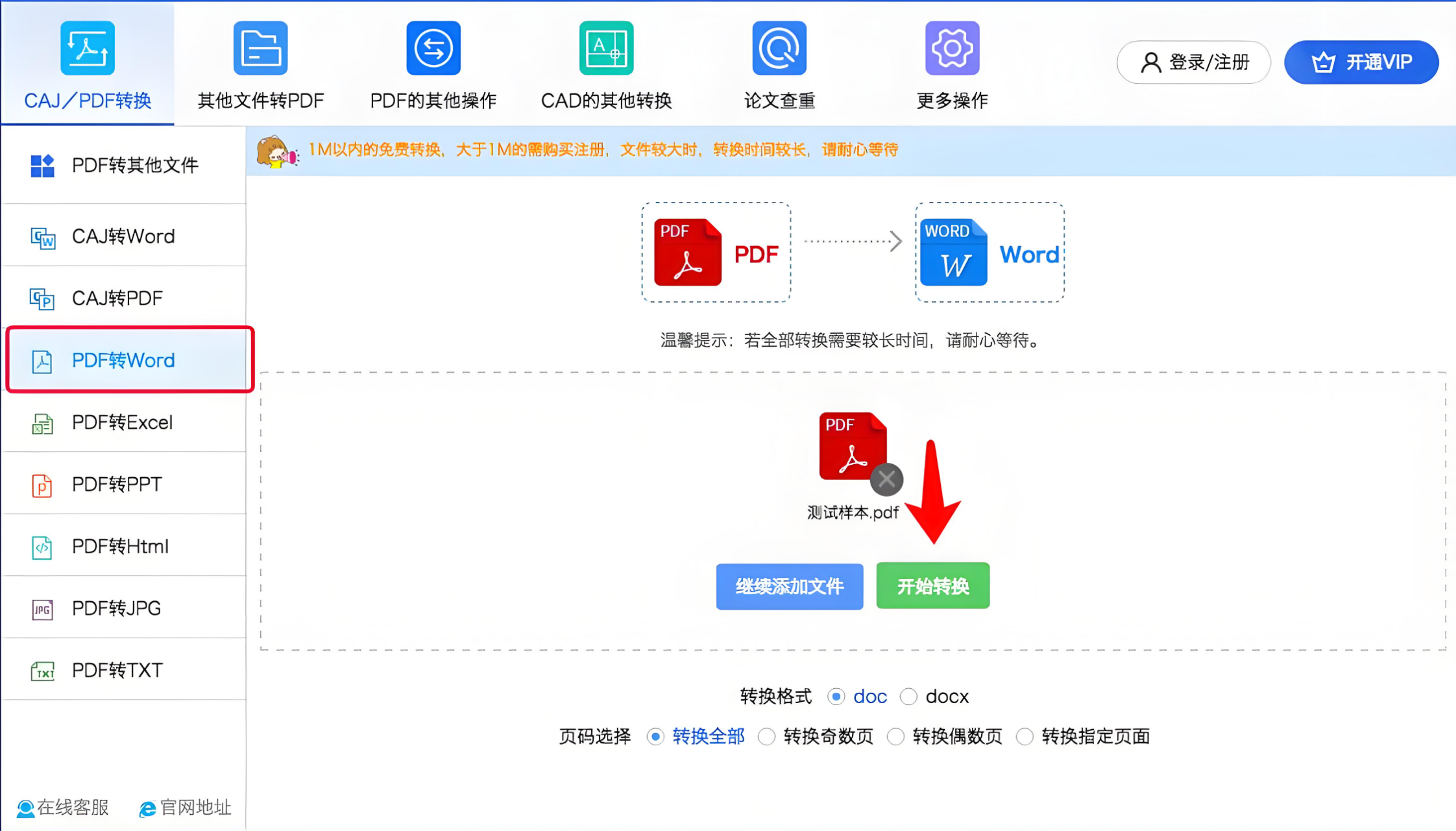
对于临时或小规模转换(如10个文件以内),使用操作系统自带的“打印为PDF”功能是一个零成本、零依赖的方案。它适合快速处理简单Excel文件,无需安装额外软件,但功能较为基础。
操作步骤如下:
步骤一:准备文件
打开包含目标Excel文件的文件夹,使用Ctrl+A全选所有需要转换的文件。右键点击选中项,从菜单中选择“打印”选项。
步骤二:配置打印设置
在打印对话框中,选择打印机为“Microsoft Print to PDF”(Windows 10及以上系统自带)。提前在Excel中设置好页边距、页眉页脚,以避免内容截断或布局问题。
步骤三:执行转换
点击“打印”按钮,系统会提示选择保存路径(例如桌面上的“PDF输出”文件夹)。所有文件将自动转换,文件名保持不变。完成后,手动打开PDF检查内容是否完整。
此方案的优势是便捷和免费,但缺乏批量高级功能(如保留超链接或处理复杂图表),仅推荐用于紧急或简单任务。
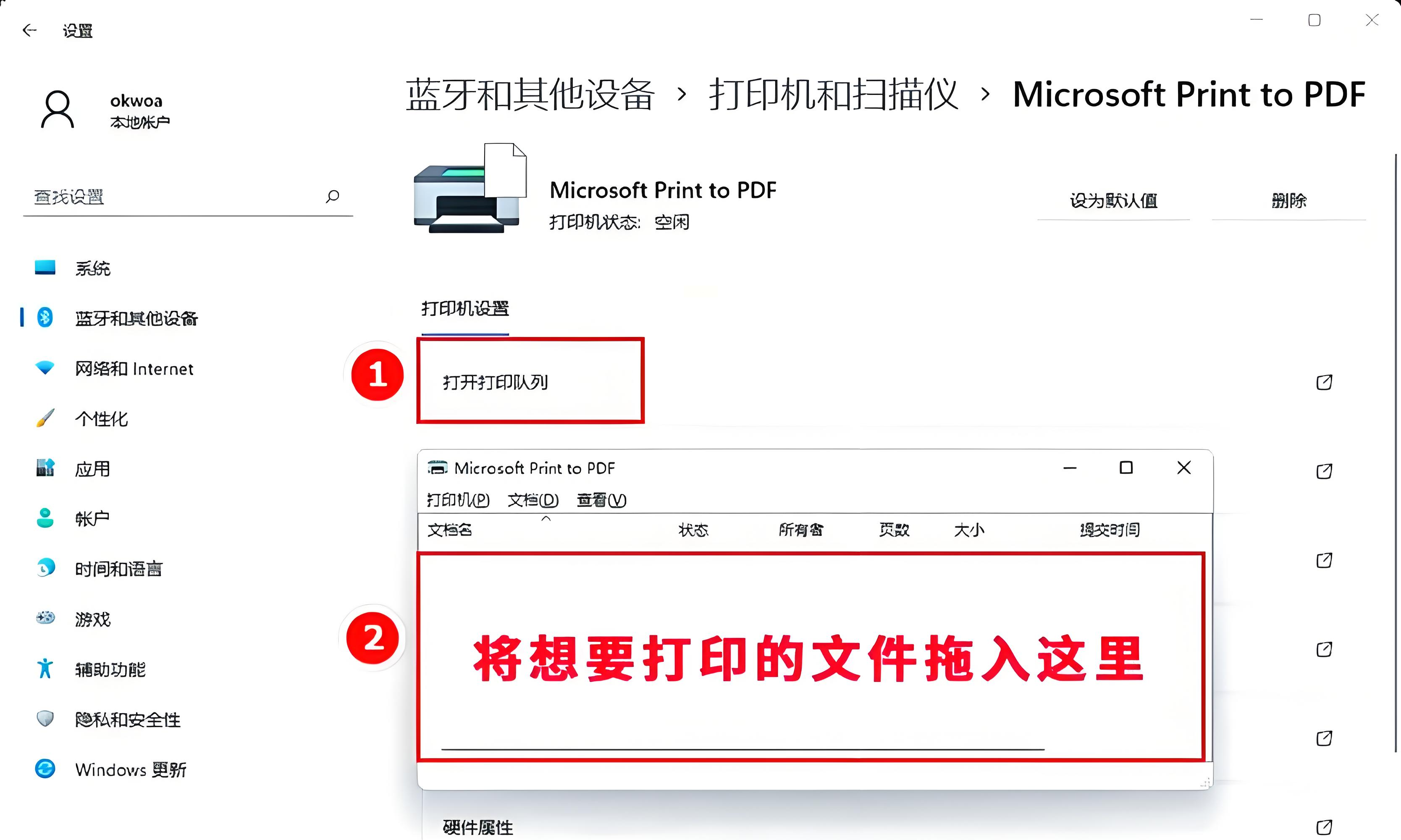
通过本文的指导,希望读者能轻松掌握这些方法,优化工作流程,实现无缝的数字化处理。
如果想要深入了解我们的产品,请到 汇帮科技官网 中了解更多产品信息!
没有找到您需要的答案?
不着急,我们有专业的在线客服为您解答!

请扫描客服二维码
热门点击
最新更新